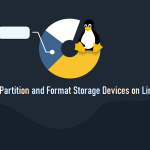تا حالا شده که برای نصب سیستمعامل روی سرور HPE، از خودتون بپرسید چرا پارتیشنبندی هارد در این سرورها انقدر مهمه؟ یا چرا وقتی یه سیستمعامل مثل ESXi نصب میکنید، همه چیز خودکار پیش میره ولی با اوبونتو باید همه کارها رو دستی انجام بدید؟
این یه سوال کلیدیه که خیلی از متخصصان شبکه و هاستینگ باهاش درگیرن. توی این مقاله قراره این دغدغه رو کامل حل کنیم و یاد بگیریم چطور با یه پارتیشنبندی اصولی و حرفهای، عملکرد و پایداری سرور خودمون رو تضمین کنیم.
⚠️ نکته مهم: چه زمانی نیاز به پارتیشنبندی دیسک در سرورهای HPE هست؟
قبل از شروع آموزش، لازمه بدونید که این راهنما برای نصب سیستمعاملهای عمومی مثل اوبونتو، RHEL یا ویندوز سرور کاربرد داره.
اما اگه قصد نصب یک هایپروایزر تخصصی مثل VMware ESXi رو دارید، دیگه نیازی به انجام این مراحل به صورت دستی نیست.
ESXi به عنوان یه هایپروایزر (Hypervisor)، برای یک هدف مشخص یعنی مجازیسازی طراحی شده، به همین دلیل، تمام فرآیند نصب و پارتیشنبندی دیسک رو به شکل خودکار و بهینه انجام میده. در این حالت، بخش اصلی فضای دیسک به عنوان DataStore فرمت میشه که برای نگهداری ماشینهای مجازی استفاده خواهد شد.
📚 مفاهیم و پیشنیازهای ضروری پارتیشنبندی دیسک در سرورهای HPE
🔹Firmware (BIOS/UEFI): نرمافزار اولیه سیستم که سختافزار سرور رو راهاندازی میکنه.
🔹 /boot: پارتیشنی کوچک که بوتلودر سیستمعامل در اون قرار میگیره.
🔹 Swap Area: فضای ذخیرهسازی مجازی که به عنوان پشتیبان RAM عمل میکنه.
🔹 / (Root): پارتیشن اصلی که سیستمعامل و فایلهای مهم در اون قرار میگیرن.
🔹 iLO: ابزار مدیریت از راه دور سرورهای HPE.
🛠 مراحل پارتیشنبندی در محیط نصب سیستمعامل
اینجا قراره به صورت گام به گام و با جزئیات کامل، پارتیشنبندی هارد رو انجام بدیم تا سرور شما برای کاربریهای سنگین مثل هاستینگ و مجازیسازی آماده بشه.
مرحله ۱: ورود به Firmware و تنظیمات اولیه سرور رو روشن کنید و بلافاصله کلید F9 رو فشار بدید تا وارد BIOS/UEFI بشید. در این بخش، از اینکه همه هارد دیسکها به درستی شناسایی شدن، مطمئن بشید.
مرحله ۲: آمادهسازی رسانه نصب برای نصب سیستمعاملهایی مثل اوبونتو، میتونید از یه فلش بوتپذیر یا یک فایل ISO استفاده کنید.
💡 یه راهکار حرفهایتر برای سرورهای HPE استفاده از iLO هست که به شما اجازه میده فایل ISO رو به صورت مجازی Mount کنید و بدون نیاز به فلش فیزیکی، نصب رو شروع کنید.
مرحله ۳: شروع فرآیند پارتیشنبندی بعد از اینکه سیستمعامل رو بوت کردید، در مراحل نصب، گزینه Manual یا Custom storage configuration رو انتخاب کنید.
🔩 اینجاست که میتونید فضای دیسک سرور رو به صورت دستی مدیریت کنید.
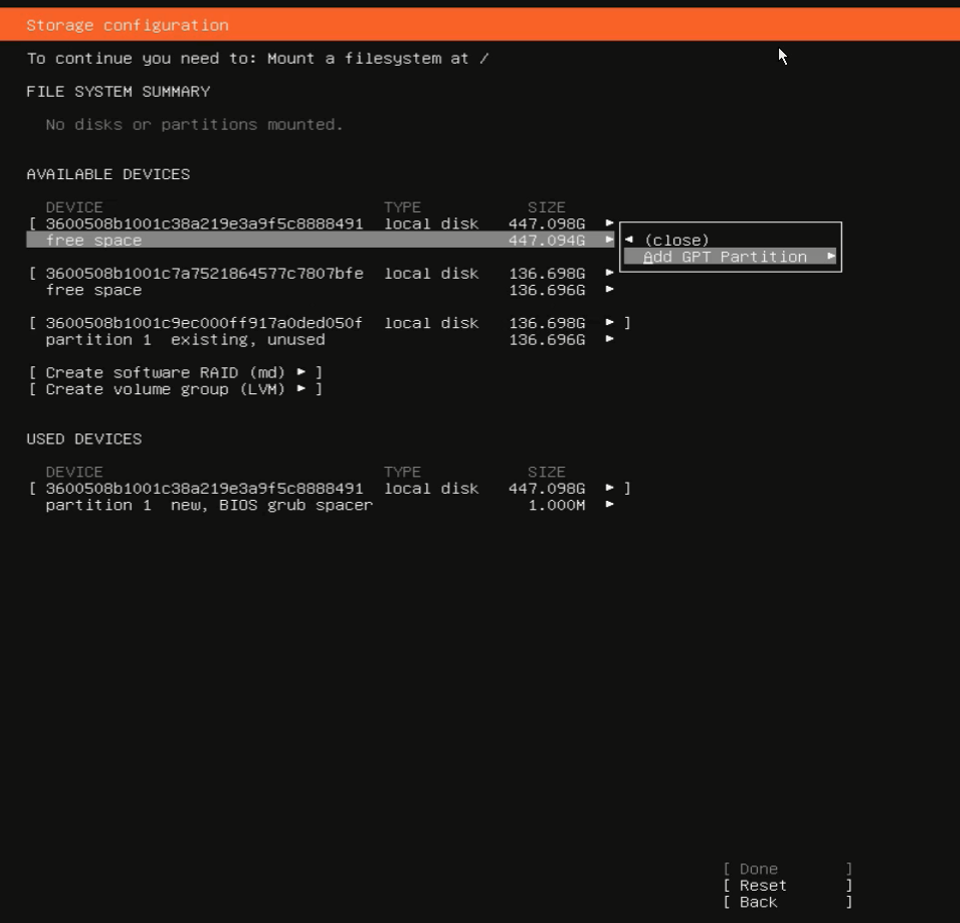
مرحله ۴: ایجاد پارتیشنهای ضروری با توجه به نیازهای سرور خودتون، پارتیشنهای زیر رو ایجاد کنید:
- پارتیشن /boot :
- اندازه: ۱ تا ۲ گیگابایت.
- نوع: ext4.
- نقش: نگهداری فایلهای بوتلودر و هسته.
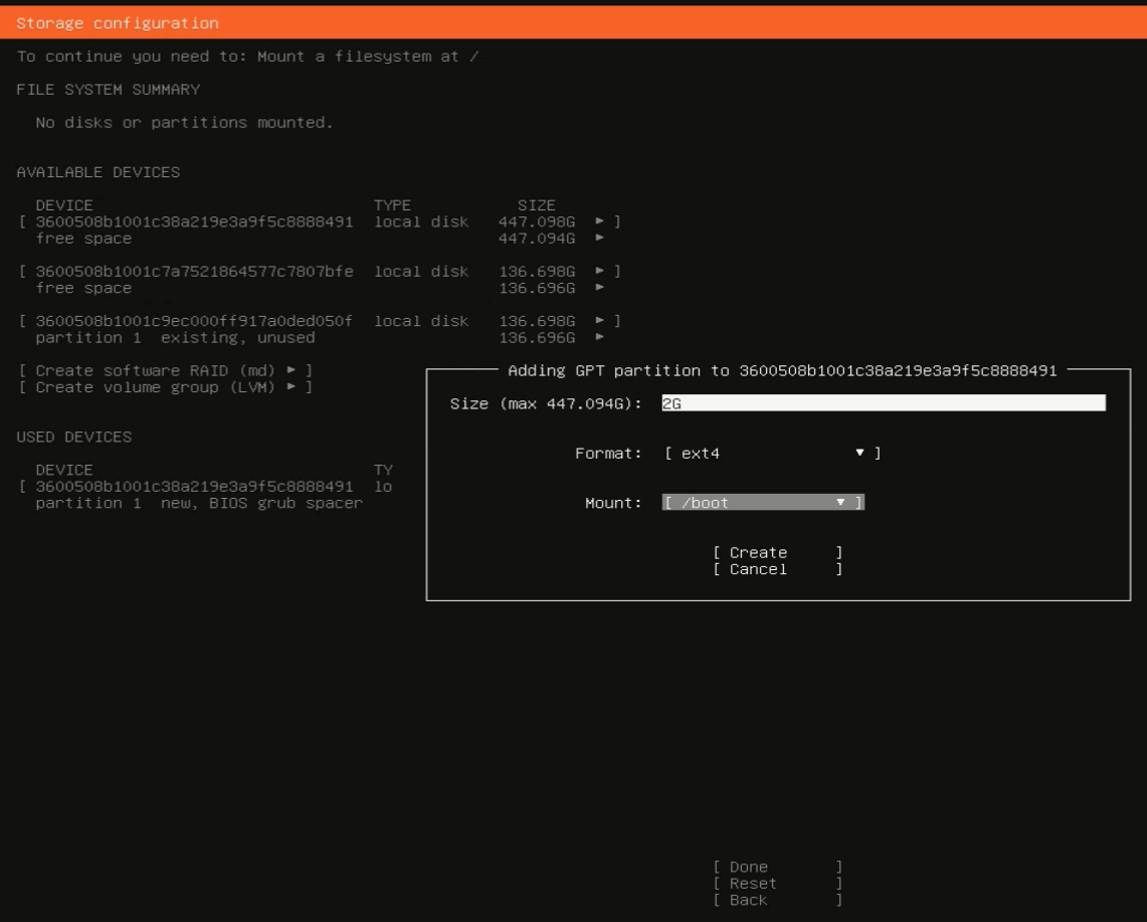
- پارتیشن Swap:
- اندازه:
- برای RAM تا ۱۶ گیگابایت: به اندازه RAM یا کمی بیشتر.
- برای RAM بالاتر از ۱۶ گیگابایت: ۴ تا ۸ گیگابایت کافیه.
- نوع: Swap Area.
- نقش: پشتیبانی از حافظه مجازی در زمان پر شدن RAM.
- اندازه:
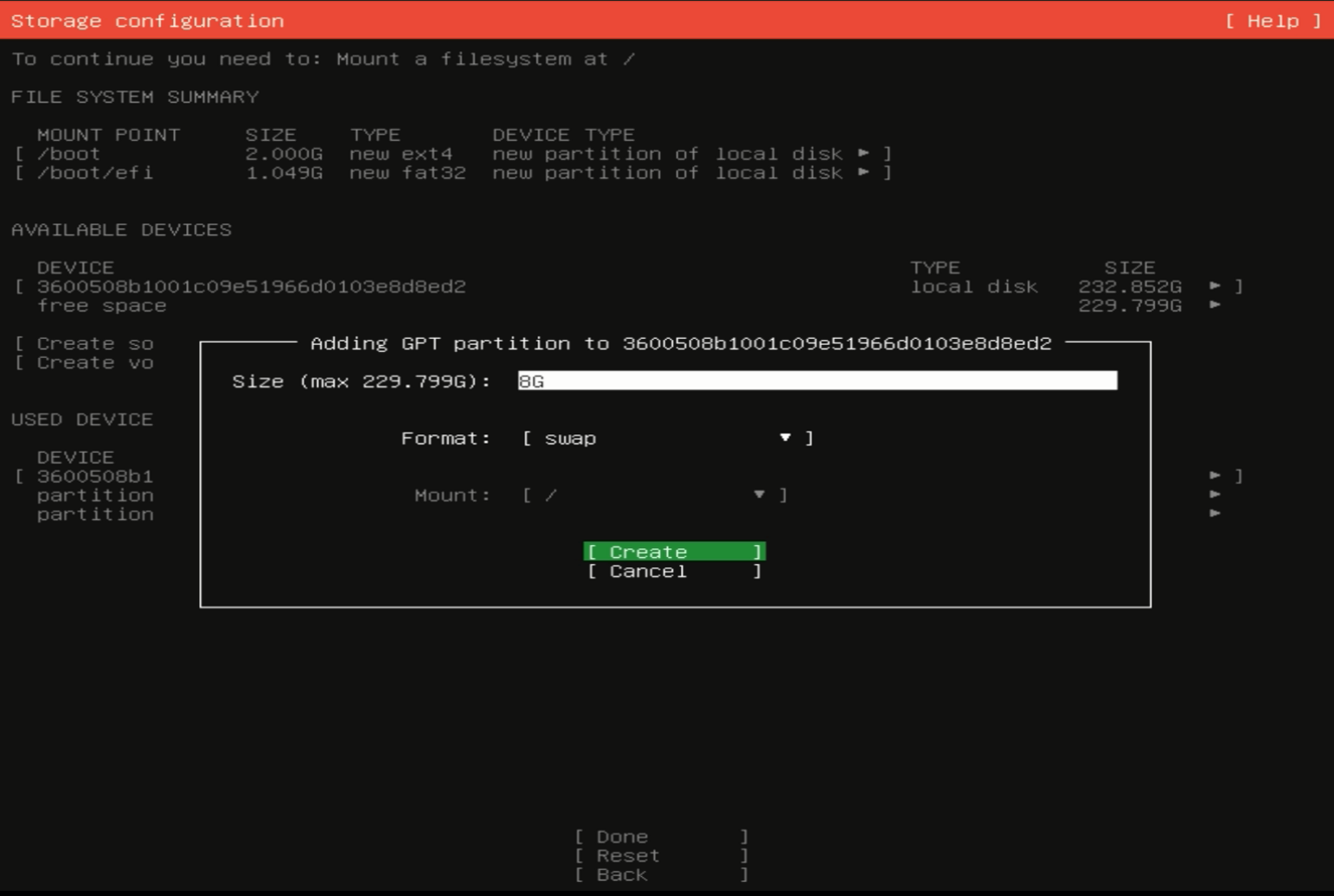
- پارتیشن / (Root):
- اندازه: حداقل ۵۰ گیگابایت (هر مقدار از فضای هارد که نیاز داریم، اگر میخواهید تمام فضای باقی مانده دیسک را به پارتیشن روت اختصاص دهید قسمت Size رو خالی بگذارید و بقیه موارد رو تکمیل کنید).
- نوع:ext4.
- نقش: میزبانی سیستمعامل و فایلها.
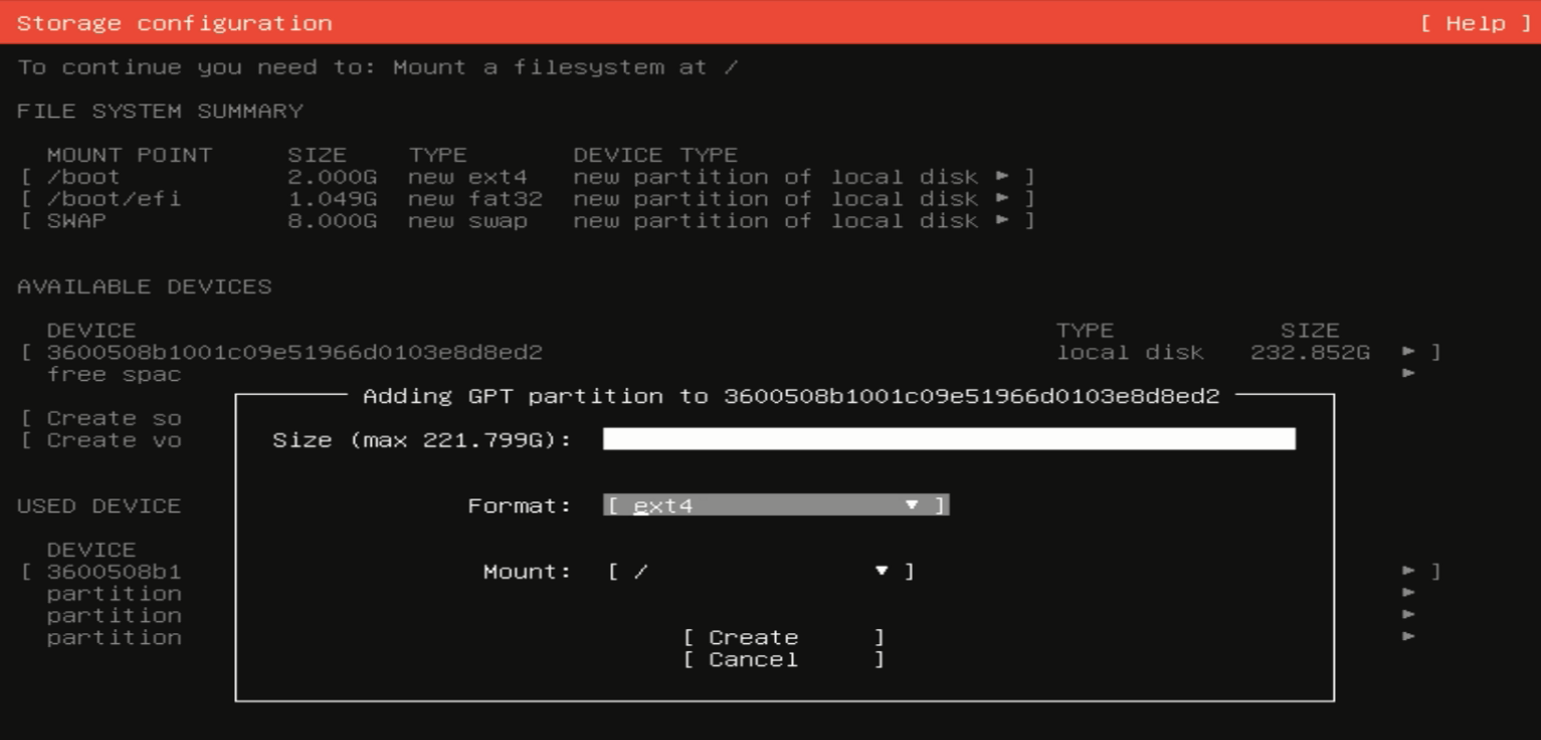
⚠️ نکات و هشدارهای مهم
- انتخاب استاندارد پارتیشنبندی: اگه هارد دیسک شما بیشتر از ۲ ترابایت ظرفیت داره، حتماً باید از حالت بوت UEFI در سرور و استاندارد GPT برای پارتیشنبندی استفاده کنید.
- بکآپ از دادهها: همیشه قبل از شروع پارتیشنبندی هارد، از دادههای مهم خودتون نسخه پشتیبان تهیه کنید تا از از دست رفتن اطلاعات جلوگیری کنید.
- بررسی پس از نصب: بعد از نصب کامل سیستمعامل، با دستور df -h در ترمینال، از صحت پارتیشنها و فضای اونها مطمئن بشید.
🎯 نتیجهگیری: با پارتیشنبندی اصولی، سرور خود را بهینه کنید!
پارتیشنبندی دیسک در سرورهای HPE یه فرآیند کاملاً فنی و ضروریه که با شناخت درست از نیازهای سیستم، منجر به یک زیرساخت پایدار و بهینه برای پروژههای شما میشه. با رعایت این نکات، شما میتونید سرور HPE خودتون رو برای اجرای سیستمعاملهایی مثل اوبونتو آماده کنید و از حداکثر کارایی اون بهره ببرید.
🎉 با این دانش تخصصی، آمادهاید تا زیرساخت خودتون رو برای هاستینگ، مجازیسازی و مدیریت وبسایتها متحول کنید. اگه به دنبال سرور مجازی، سرور اختصاصی، هاست پرسرعت، ثبت دامنه یا لایسنس اورجینال هستید، زویپ سرور با ارائه بهترین خدمات و زیرساختهای مبتنی بر سرورهای HPE نسل جدید، تضمین میکنه که پروژههاتون با حداکثر سرعت و امنیت اجرا بشه.